Dieser Beitrag hat nichts mit Geocaching zu tun, kann aber vielleicht manch‘ Geocacher helfen…
Heute hat es mich tatsächlich erwischt… Ich mußte beim iPhone meiner Tochter den Einschränkungscode auslesen, denn nach 6 falschen Eingaben mussten wir 1 min. warten, nach der 7. falschen Eingabe 5 min. und nach der 8. falschen Eingabe 15 Minuten. Nun hatten wir (ich) alle „plausiblen“ Codes durch und ich wollte es nicht auf einen 9.Fehl-Versuch ankommen lassen. Also habe ich mich bei Apple „schlau“ gemacht. Die Antwort dort war kurz und bündig: Geht nicht – das iPhone neu aufsetzen. Das muss auch anders gehen…
Tatsächlich fand ich eine Anleitung im Internet, die ich für iOS 10 „etwas“ anpassen musste. Für den Fall der Fälle möchte ich dir die Anleitung für iOS 10 auf Deutsch geben.
Zuerst benötigst du ein Programm, das auf die Dateistruktur des iPhones zugreifen kann. Empfohlen werden online für PC/Laptop/Mac
- iBackupBot
- iPhone Backup Extractor
- iMazing
iBackupBot kann man gleich vergessen, da die Software (aktuell) nicht iOS 10 kompatibel ist. Der Extractor hingegen macht einen guten Eindruck und kostet 25€ pro Jahr. Da fiel mir ein, dass ich das Programm iMazing bereits auf dem Rechner habe. (Mein) iMazing läuft jedoch nicht mehr unter iOS10; also musste ich es updaten. iMazing 2 (iOS10 kompatibel) kostet für eine 1-Platz-Lizenz 40€; ein Schnäppchen ist dies nicht unbedingt. Wahrscheinlich gibt es noch viele andere Lösungen, aber irgendwann ist die Sucherei nerviger als die Kreditkarte zu zücken.
Egal für welche Software du dich entscheidest, du musst zuerst eine Datensicherung durchführen auf diese die Software zugreift. Idealerweise machst du die Sicherung ohne Passwort, bei mancher Software geht es auch mit einer passwortgeschützten Sicherung (sofern du dieses Passwort kennst).
Dann klicke dich ins Dateisystem
Datensicherung (vielleicht findest du es bei dir auch unter SystemFiles) -> HomeDomain -> Library -> Preferences
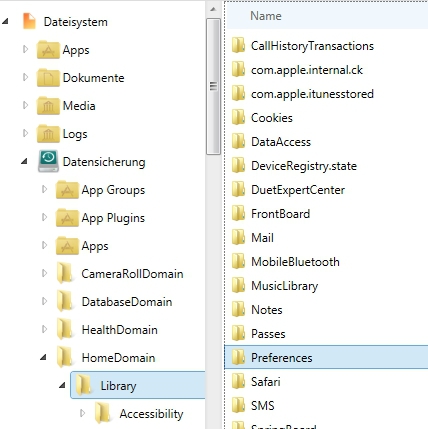
öffne die Datei com.apple.restrictionspassword.plist
(auf dem Windows-Rechner mit „Editor“ öffnen)
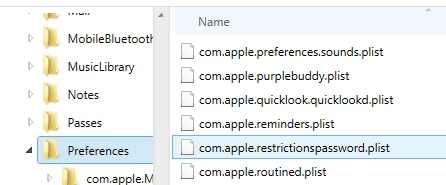
suche den Passwortschlüssel
RestrictionsPasswordKey = (hier) r eine lange Zeichenkette……=
und danach PasswordSalt
RestrictionsPasswordSalt = (hier) PZeichen=

Nun gehst du auf die Seite http://1024kb.co.nz/ios-7-8-9-10-passcode-cracker/ und kopierst dort PasswortKey und PasswordSalt hinein.

Nun wird die eingegebene Kombination automatisch mit den Zahlen von 0000 bis 9999 abgeglichen und dies dauert natürlich entsprechend lange. Daher habe ich die Seite 10mal aufgerufen und im TAB1 von 0000 bis 0999 eingegeben, im TAB2 1000 bis 1999 bis zu Tab10 von 9000 bis 9999. Und tatsächlich: Nach einigen Minuten hat das Einschränkungscode auslesen funktioniert.
Aber Achtung: komischerweise funktionierte bei mir der „Passwort-Hack“ ausschliesslich im InternetExplorer.